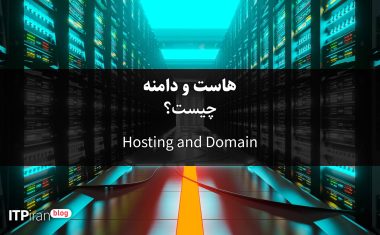۱. استفاده از ابزار Optimize Website
یکی از قابلیتهای قدرتمند در cPanel، ابزار Optimize Website است.
این ابزار به شما کمک میکند تا فایلهای استاتیک وبسایت (مانند HTML، CSS و JavaScript) را فشردهسازی کنید.
نحوه فعالسازی:
وارد پنل cPanel شوید.
از بخش Software گزینه Optimize Website را انتخاب کنید.
گزینه Compress all content را فعال کنید.
روی Update Settings کلیک کنید.
🔹 نتیجه: کاهش حجم صفحات وب و افزایش سرعت لود برای کاربران، بهویژه در اینترنتهای ضعیف.
۲. فعالسازی Caching در سایت
کش (Cache) به مرورگرها کمک میکند تا فایلهای تکراری را ذخیره کنند و در مراجعات بعدی نیازی به دانلود مجدد آنها نباشد.
روشهای فعالسازی:
استفاده از افزونههایی مانند LiteSpeed Cache (در هاستهایی با LiteSpeed Web Server)
تنظیم Cache-Control Header در فایل
.htaccessدر هاستهای دارای cPanel، میتوانید از بخش Cache Manager برای تنظیم زمان انقضای کش استفاده کنید.
Caching یکی از مؤثرترین روشهای افزایش سرعت و کارایی وبسایت است.
درواقع، کشینگ با ذخیرهسازی نسخهای از محتوای پردازششدهی سایت (مثل صفحات HTML، تصاویر، فایلهای CSS و JavaScript) در یک محل موقت، باعث میشود کاربران در بازدیدهای بعدی نیازی به دریافت مجدد دادهها از سرور نداشته باشند.
به زبان ساده، Cache یعنی “ذخیره موقت داده برای پاسخ سریعتر در آینده”.
انواع Caching در وبسایتها
Caching را میتوان در چند لایه مختلف پیادهسازی کرد، که هرکدام سطح متفاوتی از بهینهسازی را ارائه میدهند:
1. Browser Cache (کش مرورگر)
مرورگر کاربر (مثل Chrome یا Firefox) فایلهایی مانند تصاویر، CSS و JavaScript را در حافظه محلی ذخیره میکند تا در بازدیدهای بعدی، نیازی به دانلود مجدد نباشد.
✅ تنظیم در .htaccess برای Apache:
<IfModule mod_expires.c>
ExpiresActive On
ExpiresByType image/jpg "access plus 1 year"
ExpiresByType image/jpeg "access plus 1 year"
ExpiresByType image/gif "access plus 1 year"
ExpiresByType image/png "access plus 1 year"
ExpiresByType text/css "access plus 1 month"
ExpiresByType text/javascript "access plus 1 month"
ExpiresByType application/javascript "access plus 1 month"
ExpiresByType text/html "access plus 600 seconds"
</IfModule>
🔹 این کد به مرورگر میگوید تا مدت مشخصی (مثلاً یک ماه یا یک سال) از فایلهای کششده استفاده کند و نیازی به درخواست دوباره از سرور نباشد.
2. Server-Side Cache (کش سمت سرور)
در این روش، دادهها پس از اولین پردازش در سرور ذخیره میشوند تا برای درخواستهای بعدی سریعتر ارائه شوند.
在 cPanel، اگر سرور شما از وبسرورهایی مانند LiteSpeed یا Nginx استفاده کند، امکان فعالسازی کش در سطح سرور وجود دارد.
✅ فعالسازی در cPanel:
وارد بخش LiteSpeed Web Cache Manager شوید.
روی Enable Cache برای دامنه موردنظر کلیک کنید.
سپس افزونه LiteSpeed Cache را در CMS خود (مثلاً وردپرس) نصب و پیکربندی کنید.
🔹 در سرورهای Apache نیز میتوانید از ماژول mod_cache یا افزونههای سطح نرمافزار مثل WP Super Cache استفاده کنید.
3. Opcode Cache (کش سطح PHP)
این نوع کش برای اسکریپتهای PHP استفاده میشود. زمانی که یک اسکریپت PHP برای اولین بار اجرا میشود، به Opcode (کد سطح پایین قابل اجرا برای موتور PHP) تبدیل میشود.
ذخیره این Opcode در حافظه RAM باعث میشود دفعات بعدی اجرای همان کد بسیار سریعتر باشد.
✅ در cPanel:
به بخش Select PHP Version بروید.
از تب Extensions گزینه opcache را فعال کنید.
🔹 فعالسازی OPcache معمولاً تا ۲ تا ۳ برابر سرعت اجرای PHP را افزایش میدهد.
4. Object Cache (کش دیتابیس)
در این نوع، نتایج پرسوجوهای (Query) دیتابیس بهصورت موقت ذخیره میشود. این روش برای سایتهایی با دیتابیس سنگین (مثل فروشگاههای وردپرسی) بسیار مؤثر است.
✅ ابزارهای معروف:
Redis
Memcached
🔹 در cPanel معمولاً میتوانید Redis یا Memcached را در سطح سرور فعال کنید، یا در وردپرس از افزونههایی مثل:
W3 Total Cache
LiteSpeed Cache (با Redis Integration)
WP Rocket (با Object Cache Support)
استفاده نمایید.
5. Full Page Cache
در این حالت، نسخهی کامل HTML صفحه (پس از پردازش PHP و دیتابیس) ذخیره میشود.
بهجای پردازش مجدد محتوا در هر درخواست، همان نسخه HTML از حافظه یا دیسک به کاربر ارسال میشود.
🔹 در هاستهای با LiteSpeed یا Cloudflare CDN، Full Page Cache بهصورت خودکار قابل فعالسازی است.
این روش معمولاً باعث کاهش چشمگیر زمان TTFB (Time To First Byte) میشود.
نکات فنی برای بهینهسازی Cache
زمان انقضا (TTL) را متناسب با نوع محتوای سایت تنظیم کنید.
محتواهای ثابت (CSS، JS، تصاویر): بین ۱ هفته تا ۱ سال
محتواهای متغیر (HTML، دادههای پویا): کمتر از ۱ ساعت
اگر از CMS مانند وردپرس استفاده میکنید، حتماً از پلاگینهای Cache سازگار با سرور استفاده کنید.
مثلاً اگر هاست شما LiteSpeed است، حتماً از پلاگین رسمی LiteSpeed Cache استفاده کنید.همیشه پس از تغییر قالب یا کدها، کش را پاک کنید (Purge Cache) تا کاربران نسخه قدیمی را مشاهده نکنند.
در سایتهای چندزبانه یا با محتوای شخصیسازیشده، از Dynamic Cache استفاده کنید تا اطلاعات کاربر اشتباه ذخیره نشود.

۳. استفاده از Content Delivery Network (CDN)
با اتصال سایت به CDN (مثل Cloudflare یا BunnyCDN) محتوای استاتیک شما در سرورهای جهانی کش میشود.
این یعنی بازدیدکنندگان از نزدیکترین سرور محتوا را دریافت میکنند.
نحوه اتصال در cPanel:
وارد بخش Zone Editor شوید.
رکوردهای DNS را مطابق با تنظیمات CDN تنظیم کنید.
اطمینان حاصل کنید که SSL و HTTPS فعال هستند.
🔗 برای آموزش DNS و Zone Editor مقاله زیر را ببینید:
👉 آموزش تنظیم DNS و Zone Editor در cPanel
۴. استفاده از SSL رایگان Let’s Encrypt
داشتن SSL نه تنها امنیت سایت را افزایش میدهد، بلکه در سرعت و بهینهسازی HTTP/2 نیز تأثیر مثبت دارد.
در cPanel معمولاً میتوانید SSL رایگان را بهصورت خودکار نصب کنید.
نحوه نصب:
از بخش Security، روی SSL/TLS Status کلیک کنید.
دامنه مورد نظر را انتخاب کرده و گزینه Run AutoSSL را بزنید.
پس از چند دقیقه، SSL شما فعال میشود.
🔗 توضیح بیشتر در این زمینه در:
👉 مباحث فنی و ابزارهای پیشرفته cPanel
۵. بررسی و حذف افزونهها و اسکریپتهای غیرضروری
افزونهها و اسکریپتهای اضافی میتوانند باعث مصرف بیش از حد منابع CPU و RAM شوند.
در پنل cPanel از بخش Resource Usage میتوانید وضعیت مصرف منابع سایت خود را بررسی کنید.
نکات کلیدی:
افزونههای غیرضروری را غیرفعال کنید.
از PHP Selector برای انتخاب نسخه جدیدتر و بهینهتر PHP استفاده کنید (مثلاً PHP 8.2).
حتماً از OPcache در تنظیمات PHP استفاده نمایید.
۶. استفاده از ابزار Metrics و AWStats
cPanel ابزارهایی مثل Awstats 和 Resource Usage را در اختیار شما میگذارد تا بتوانید عملکرد سرور، زمان پاسخگویی، و مصرف منابع را بهصورت گرافیکی مشاهده کنید.
با تحلیل این دادهها میتوانید نواحی پرمصرف را شناسایی و بهینه کنید.
۷. فعالسازی Gzip یا Brotli Compression
فشردهسازی در سطح سرور با استفاده از الگوریتمهای Gzip یا Brotli باعث میشود حجم محتوای ارسالی به کاربر تا ۷۰٪ کاهش پیدا کند.
در سرورهای LiteSpeed یا Apache:
به فایل
.htaccessدستور زیر را اضافه کنید:
AddOutputFilterByType DEFLATE text/html text/plain text/xml text/css text/javascript🔹 تأثیر: کاهش زمان بارگذاری و مصرف پهنای باند.
نتیجهگیری
بهینهسازی سرعت سایت یک فرایند مداوم است، نه یک کار یکباره.
استفاده از ابزارهای موجود در cPanel مانند Optimize Website، Cache Manager، SSL، و Zone Editor میتواند بهشدت عملکرد سایت شما را بهبود دهد.
اگر میخواهید درباره ابزارهای پیشرفتهتر امنیتی، DNS و بهینهسازی در cPanel بیشتر بدانید،
حتماً به مقاله زیر سر بزنید 👇
🔗 مباحث فنی و ابزارهای پیشرفته در cPanel